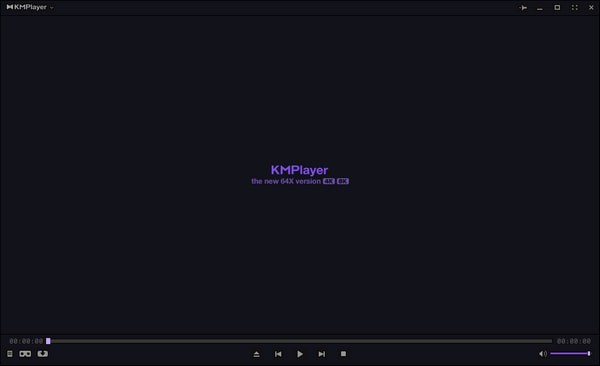
KMPlayer播放器功能:
全面格式支持:KMPlayer能够播放几乎所有类型的音频和视频文件,包括但不限于AVI、MP4、MKV、FLV、WMV、MOV等格式,无需额外安装解码器。
高清、4K及8K播放:支持高质量视频播放,包括高清、超高清(4K)以及极高清(8K)分辨率的影片,确保极致观看体验。
3D播放支持:提供将普通视频转换为3D效果的功能,增强视觉沉浸感。
字幕调整:允许用户轻松添加、编辑和调整字幕,包括字体大小、颜色、位置等属性,并支持多种字幕格式。
音效优化:内置多种音效调节选项,如均衡器设置、环绕声模式等,让用户根据个人喜好定制音质。
画面捕捉与录制:提供截图功能以保存喜爱的画面,同时支持视频片段录制,方便用户制作教程或分享精彩瞬间。
播放列表管理:可以创建和管理播放列表,便于组织和快速访问多个媒体文件。
硬件加速:利用GPU加速技术来提高播放效率,降低CPU使用率,特别是在播放高分辨率视频时表现尤为突出。
在线内容集成:除了本地文件播放外,KMPlayer还集成了在线内容搜索功能,可以直接在软件内查找并播放网络上的影视资源。
跨平台兼容性:虽然最初是为Windows设计的,但现在也支持其他操作系统如macOS、iOS和Android,实现了多设备间的无缝播放体验。
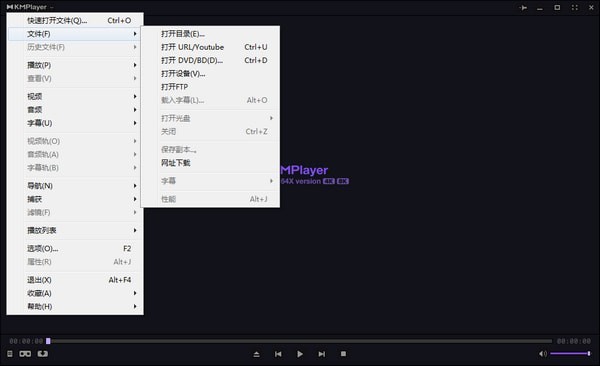
KMPlayer播放器常见问题
一、kmplayer怎么多开?
1、在界面上单击鼠标右键,弹出菜单后选择“选项”、“参数设置”(或者在默认设置下,直接按F2键)。
2、在参数设置窗口中:选择“常规”页面,在页面右下位置,取消“不允许多个实例”前面的勾选标记,就可以运行kmplayer.exe打开多个播放器窗口。
二、 kmplayer怎么旋转视频?
1、首先用软件将视频打开;
2、之后点击软件的“此轮”;
3、再点击弹出窗口的图示位置,点击左边的是“旋转-90”度,点击右边的是“旋转+90”度;
4、可以对同一个视频进行两次及以上次旋转,这样就可以实现180度及270度的旋转。
三、kmplayer怎么切换音轨?
1、打开KMPlayer播放器
2、单击鼠标右键---然后点击滤镜---再选择LAV分离器---现在你就可以选择你要切换的音轨了。
四、kmplayer怎切换音轨后花屏怎么解决?
按F2键打开参数设置对话框,从左侧列表中找到:滤镜控制--分离器,打开常规选项卡找到右边的Matroska分离器,将其设为Gabest MKV分离器,设置完成后,将设置窗口直接关闭后即可。
